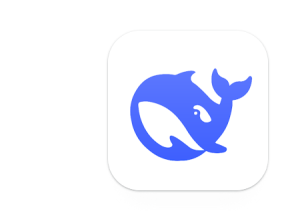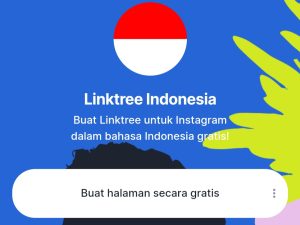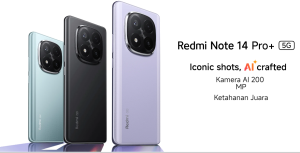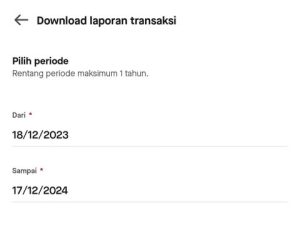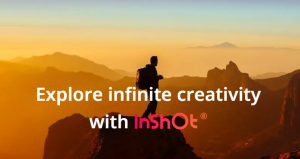BANDUNG,TEROPONGMEDIA.ID — Keyboard tidak berfungsi seringkali menjadi masalah serius yang dapat menggangu aktivitas sehari-hari, bagi yang memiliki pekerjaan di depan layar laptop.
Meskipun, pada beberapa laptop tersedia keyboard virtual, tapi ini akan menjadi kendala yang dapat memperlambat pekerjaan jika harus menggunakan tulisan panjang.
Cara Atasi Keyboard Tidak Berfungsi
Berikut adalah beberapa langkah yang dapat Anda ambil untuk mengatasi masalah keyboard laptop yang tidak berfungsi dengan baik:
1. Cek Masalah Dasar
Langkah pertama adalah memeriksa apakah keyboard berfungsi saat laptop berada di pengaturan BIOS atau UEFI. Berikut caranya:
- Matikan laptop seperti biasa.
- Setelah benar-benar mati, nyalakan laptop kembali dengan menekan tombol power.
- Tekan tombol untuk masuk ke pengaturan BIOS atau UEFI. Tombol ini bisa berbeda-beda tergantung dari merk laptop, umumnya ESC, Delete, atau F1 hingga F12.
Jika laptop tidak dapat masuk ke pengaturan BIOS atau UEFI, kemungkinan masalah ada pada peranti keras. Keyboard yang normal umumnya masih bisa digunakan dalam pengaturan BIOS meskipun tidak berfungsi di sistem utama.
Sebaliknya, jika laptop masih bisa masuk ke BIOS atau UEFI, kemungkinan masalah berada pada peranti lunak atau kerusakan sebagian tombol di keyboard.
2. Pastikan Pengaturan Keyboard Sudah Diaktifkan
Beberapa model laptop memiliki tombol khusus untuk mengaktifkan atau menonaktifkan pengaturan keyboard. Periksa tombol ini pada laptop Anda:
- Cari tombol dengan ikon yang merujuk ke pengaturan keyboard.
- Tekan tombol tersebut dan coba gunakan keyboard untuk mengetik.
- Ulangi beberapa kali untuk memastikan setelan sudah benar-benar aktif.
3. Pasang Ulang Driver
Masalah pada keyboard juga bisa disebabkan oleh driver yang bermasalah. Ikuti langkah-langkah berikut untuk memasang ulang driver di laptop berbasis Windows:
- Tekan tombol Start Windows.
- Ketik Device Manager dan buka hasil pencarian.
- Cari dan klik untuk memperluas opsi Keyboard.
- Klik kanan pada keyboard yang bermasalah dan pilih opsi Uninstall Driver.
- Konfirmasi dengan tombol yang sesuai dan restart laptop.
- Periksa apakah keyboard sudah berfungsi kembali.
Untuk MacBook, opsi memasang ulang driver tidak tersedia secara terpisah. Anda bisa mencoba memperbarui sistem melalui System Settings > General > Software Update.
4. Cek Pengaturan Keyboard
Jika keyboard mengetik huruf yang berbeda dari tombol yang ditekan, periksa pengaturan tata letak dan bahasa:
- Tekan tombol Start Windows dan pilih menu Settings (ikon roda gigi).
- Buka bagian Time & language dan pilih Language & region.
- Cari bagian Preferred languages, klik More (ikon titik tiga) di samping pengaturan bahasa yang digunakan, dan pilih Language options.
- Pastikan tata letak keyboard untuk bahasa yang ingin Anda gunakan sudah terpasang dengan benar, misalnya US QWERTY.
- Hapus tata letak bahasa lain jika perlu.
5. Cek Malware
Serangan malware bisa menyebabkan berbagai masalah pada laptop, termasuk pada fungsi keyboard. Untuk memastikan perangkat Anda bebas dari malware:
- Tekan tombol Start Windows dan ketik Windows Security.
- Buka menu Windows Security dan masuk ke bagian Virus & threat protection.
- Pilih opsi Scan options dan pilih jenis pemindaian yang sesuai, seperti Full scan,
Custom scan, atau Microsoft Defender Offline scan. - Tekan tombol Scan now untuk memulai pemindaian.
- Jika perlu, Anda bisa menggunakan aplikasi antivirus pihak ketiga seperti Avast, McAfee, Norton, atau Kaspersky untuk pemindaian tambahan.
BACA JUGA: Cara Restart Laptop Hanya dengan Keyboard
Sekarang, Anda dapat mengidentifikasi serta mengatasi masalah keyboard yang tidak berfungsi di rumah. Selamat mencoba!
(Virdiya/Budis)